最新下载
热门教程
- 1
- 2
- 3
- 4
- 5
- 6
- 7
- 8
- 9
- 10
Illustrator利用渐变网格绘美丽郁金香教程
时间:2022-06-28 20:03:44 编辑:袖梨 来源:一聚教程网
给各位Illustrator软件的使用者们来详细的解析分享一下利用渐变网格绘美丽郁金香的教程。
教程分享:
1.用钢笔勾形,按住CTRL或ALT调整,效果如图。

2.用渐层网格工具在我图中标的1和2的位置分别点一下,在2的位置被选中的状态下,从色彩面版上改变该位置的填充为白色。
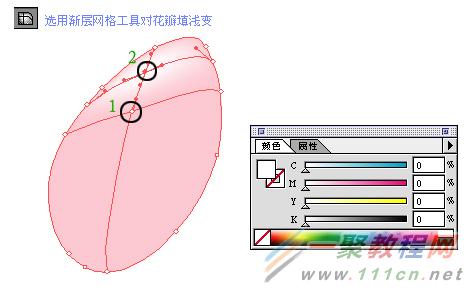
3.按照上述的方法,继续为花瓣填加细节,如图,用直接选取工具选取黑圈中的几个节点,并填充深一点的颜色。
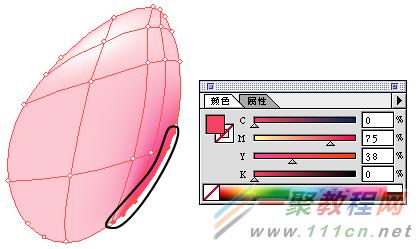
4.把花瓣的底部的节点选中,改为深绿色,做出花蒂的效果。

5.再做另一片花瓣,方法基本一样,也先用钢笔勾形。用渐层工具调整,如图。

6.把刚做好的那片花瓣做一个镜像复制,然后旋转,调整好角度,把两片花瓣同时选中按ctrl+[,置后。做完效果:

7.用同样的方法制作其他不同形态的花瓣。
7.用同样的方法制作其他不同形态的花瓣。
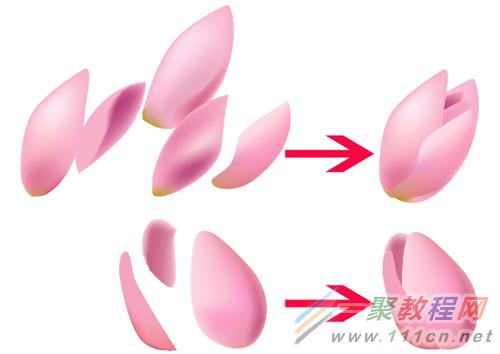
8.下面开始做茎,用钢笔勾出茎的轮廓,填充颜色.
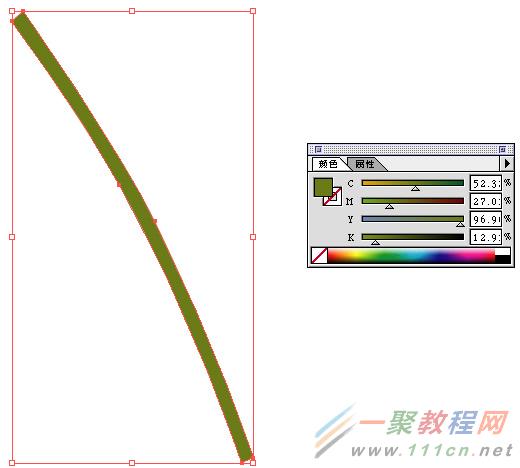
9.复制茎的路径,按ctrl+F粘贴在前,然后调整节点,把它调的细一些, 然后填上浅一些的绿色.
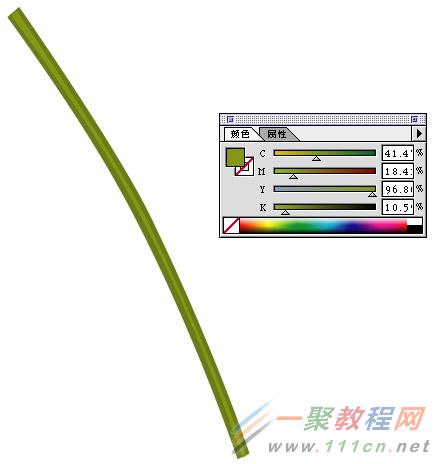
11.选择混合工具,在刚才画好的那两个图形的节点上分别点一下,做出混合效果.
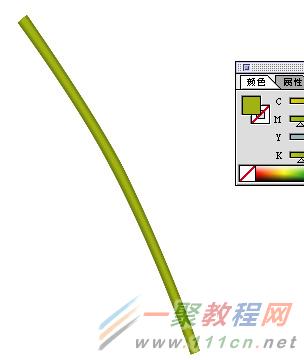
最终效果

好了,以上的信息就是小编给各位Illustrator的这一款软件的使用者们带来的详细的利用渐变网格绘美丽郁金香的教程解析分享的全部内容了,各位使用者们看到这里的使用者们,小编相信大家现在是非常的清楚了绘制方法了吧,那么大家就快去按照小编的教程自己去绘制下美丽的郁金香吧。
相关文章
- 《弓箭传说2》新手玩法介绍 01-16
- 《地下城与勇士:起源》断桥烟雨多买多送活动内容一览 01-16
- 《差不多高手》醉拳龙技能特点分享 01-16
- 《鬼谷八荒》毕方尾羽解除限制道具推荐 01-16
- 《地下城与勇士:起源》阿拉德首次迎新春活动内容一览 01-16
- 《差不多高手》情圣技能特点分享 01-16














